群暉 Synology NAS DS111 開箱,入門1顆硬碟,分享,下載都沒問題


每次拿到NAS,都會忘記開箱,應該架設好之後,就再也看不到這台機器了。只會用Web的方式,去管理NAS,所以趕緊來補群暉Synology的DiskStation DS111的開箱囉!
這次玩什麼:DiskStation DS111
廠商:群暉 Synology
網頁:http://www.synology.com
這篇文章主要是簡單開箱,因為群暉NAS的安裝架設,還有一些功能的操作,我之前已經有寫過了,所以整理給有需要的朋友參考囉!
- DS安裝基本設定:請參考這篇「Synology「DS411slim」2.5吋硬碟專用4BAY 4TB,輕巧開箱分享」。
- DSM 新版的功能:請參考這篇「Synology DSM3.1更新大小事,線上播放預覽,自由RAID與儲存空間配置」。
- 下載動物機的使用:請參考這篇「分享,我用Synology NAS來處理「下載 」大小事的原因(Download Station)」。
- DSM相關的App使用(iPhone/Android):請參考這篇「Synology iPhone(iOS) Apps DS file/DS photo+/DS audio簡單測試分享」。
其實功能操作上都很簡單,幾下就搞了喔!接著回到DS111的開箱。
DS111 規格
- CPU頻率:1.6 GHz
- 硬體加密引擎
- 記憶體大小:DDR3 256MB
- 內部硬碟數:3.5″ or 2.5″ SATA(II) X1 (with 2.5″ Disk Holder) (不含硬碟)
- 最大內部儲存容量:3TB (1X 3TB HDD)
- 外接硬碟介面:USB 2.0連接埠 X 3, eSATA連接埠 X 1
- 大小(高x長x寬):161 X 63 X 218 mm
- 重量:0.81 公斤
- 網路:Gigabit X1
- 系統風扇:50x50x20mm x1
- 無線網卡支援
- 噪音值:23.4 dB(A)
- 電源自動回復
- AC輸入電壓 : 100V 到 240V AC
- 電流頻率:50Hz 到 60Hz,單頻
- 電源消耗功率:18.7W (存取);7.7W (硬碟休眠)
- 認證機構 : FCC Class B, CE Class B, BSMI Class B
- 保固:2 年
DS111 開箱

Synology的一般NAS產品都叫做DiskStation,只是有不同的型號。像這台DS111,就是1顆硬碟的機種。而如果是DS2xx,就是2顆硬碟機種、DS4xx就是4顆硬碟的喔!
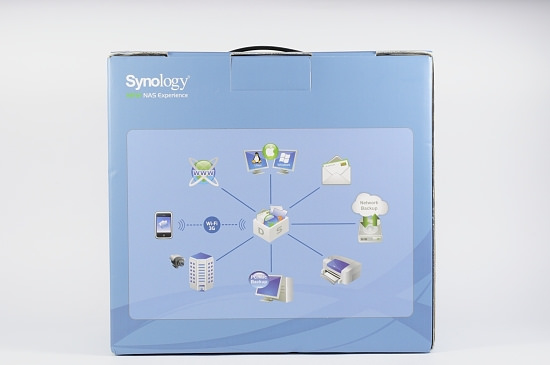
















FB留言